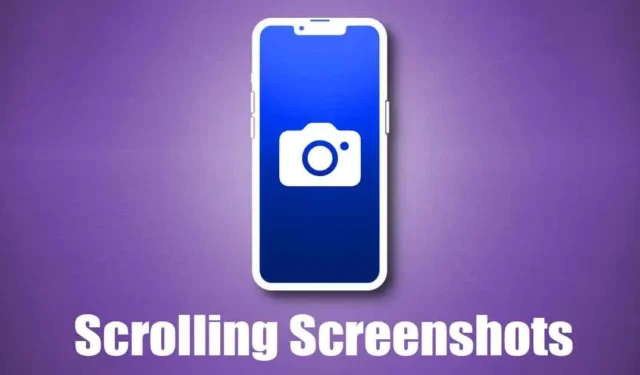
Создание снимков экрана всегда было лучшим способом запечатлеть все, что отображается на экране. В iPhone есть встроенный инструмент для создания снимков экрана, который позволяет им делать снимки экрана. Вам нужно одновременно нажать боковую кнопку и кнопку увеличения громкости, чтобы сделать снимок экрана.
Хотя делать снимки экрана на iPhone очень просто, а как насчет съемки снимка экрана с прокруткой? До iOS 17 вам требовалось стороннее приложение, чтобы сделать снимок экрана с прокруткой на вашем iPhone, но теперь вы можете естественным образом захватывать всю веб-страницу, PDF-файлы, электронные письма и все, что отображается на экране.
В iOS 17 вы можете делать полностраничные снимки экрана, по сути, так же, как снимки экрана с прокруткой, и сохранять такие снимки экрана как обычные изображения в приложении «Фотографии». Итак, если вы хотите делать снимки экрана с прокруткой на iPhone, продолжайте читать руководство.
Как делать снимки экрана с прокруткой на iPhone (iOS 17)
Поскольку iOS 17 изначально поддерживает захват прокручиваемых снимков экрана веб-страниц, документов, PDF-файлов, заметок или электронных писем, вам не придется использовать какие-либо сторонние опции. Ниже мы поделились некоторыми простыми шагами по созданию снимков экрана с прокруткой на iPhone. Давайте начнем.
<а я=0>1. Сначала откройте веб-страницу, которую хотите захватить. Затем одновременно нажмите боковую кнопку + кнопку увеличения громкости.

2. Будет сделан обычный снимок экрана и предварительный просмотр в левом нижнем углу.
<а я=0>3. Просто нажмите на предварительный просмотр скриншота. В предварительном просмотре снимка экрана переключитесь на вкладку Полная страница в правом верхнем углу.

<а я=0>4. Теперь вы увидите предварительный просмотр скриншота с прокруткой; вы можете прокручивать страницу с помощью ползунка справа.

<а я=0>5. После этого нажмите кнопку Готово в левом верхнем углу, чтобы сохранить изменения.

<а я=0>6. В появившемся окне выберите Сохранить в фотографиях.

7. Скриншот с прокруткой будет сохранен как изображение в приложении «Фотографии».
Вот и все! Вот как вы можете сделать снимок экрана с прокруткой на iPhone.
Как просмотреть прокручиваемые скриншоты на iPhone?
Сделанные вами снимки экрана с прокруткой будут сохранены в виде изображений на вашем iPhone. Вы найдете скриншоты в приложении «Фотографии»; однако они появятся в другой папке. Вот как просмотреть прокручиваемые снимки экрана на iPhone.
<а я=0>1. Откройте приложение Фото на своем iPhone.

<а я=0>2. Когда откроется приложение «Фото», перейдите на вкладку Альбомы внизу.
<а я=0>3. В «Альбомах» найдите и коснитесь «Панорамы». Если Parorama нет, нажмите Скриншоты.

4. Вы увидите все прокручиваемые скриншоты. Нажмите на плитку «Снимок экрана с прокруткой», чтобы просмотреть его.

Используйте стороннее приложение для создания снимков экрана с прокруткой на iPhone
Если вам нужен больший контроль над снимком экрана с прокруткой, который вы хотите сделать, вам необходимо использовать стороннее приложение. Ниже мы перечислили три лучших приложения для iPhone для создания снимков экрана с прокруткой. Давайте проверим приложение.
<а я=0>1. Изображение

Picsew — это приложение для создания снимков экрана для iPhone, которое объединяет существующий снимок экрана и создает снимок прокрутки. У этого есть функция прокрутки, но она основана на записи экрана.
По сути, вы записываете экран, а затем используете утилиту Scrollshot, чтобы превратить запись в скриншот с прокруткой.
Скроллшот Picsew требует платной покупки. Бесплатно приложение позволяет сшивать скриншоты вручную; для сшивания приложение поддерживает как вертикальное, так и вертикальное положение. горизонтальный.
<а я=0>2. Подгонка

Tailor очень похож на приложение Picsew, указанное выше. Приложение для iPhone позволяет объединять снимки экрана в одно длинное изображение.
Этот вариант менее сложен, чем Picsew, потому что он не перегружен ненужными функциями. Вы можете использовать приложение Tailor для iPhone, чтобы объединять разговоры, рецепты и другие продукты. инструкции, статьи, ветки комментариев, указания, списки лидеров и т. д.
<а я=0>3. Зета-Стич

Zeta Stitch — это приложение для создания снимков экрана вручную, которое для нас довольно простое. Чтобы сделать снимок экрана с прокруткой, вам нужно сделать пошаговый снимок экрана нужного вам экрана и открыть приложение Zeta, и оно автоматически склеит их.
Приложение старается сохранить 100% качество при сшивании скриншотов. И если вам интересно, приложение также поддерживает горизонтальную & вертикальное сшивание нескольких изображений.
Итак, это несколько простых шагов и несколько сторонних приложений, позволяющих сделать снимок экрана с прокруткой на iPhone. Дайте нам знать, если вам нужна дополнительная помощь в создании снимков экрана с прокруткой на вашем iPhone. Кроме того, если это руководство окажется для вас полезным, не забудьте поделиться им с друзьями.




Добавить комментарий